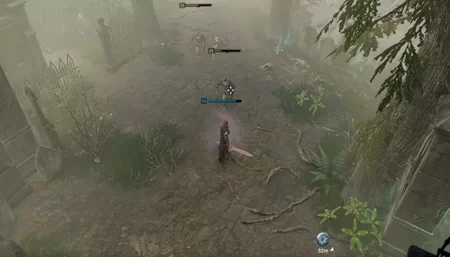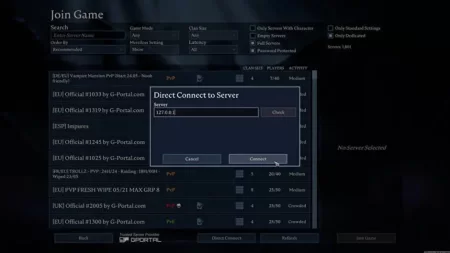V Rising: как перенести сохранение на выделенный сервер
Игра, выпущенная 17 мая, стала хитом среди обычных и хардкорных геймеров благодаря своему уникальному геймплею и захватывающей эстетике. Игроки должны строить замки и собирать кровь у ничего не подозревающих жертв в этой онлайн-игре на выживание, чтобы пережить дни.
Как перенести частное сохранение на выделенный сервер — V Rising
Пользователь Steam под ником taiaha разработал хитрый метод переноса существующих игровых сохранений на выделенный сервер. Все, что вам нужно сделать, это выполнить несколько шагов, чтобы создать папку для сохранения и перенести личную папку для сохранения.
Создайте папку для сохранения
На сервере создайте папку сохранения:
В верхней правой адресной строке введите «cmd», чтобы перейти к папке сервера. В результате каталог будет открыт в командной строке. Папка сохранения выделенного сервера называется ‘VRisingServer.exe -persistentDataPath exampleFolder .’ Может быть все что угодно.
Когда вы закончите, используйте Ctrl + C, чтобы отключить сервер. Теперь осталось только сгенерировать для нас путь к файлу.
Перенос частной папки сохранения
Перейти к serverFolderexampleFolderSavesv1 папку, найдите частная папка сохранения и вставьте в него свой личный файл сохранения.
Откройте скопированный приватный файл сохранения и замените имя выделенного сервера в поле «Имя» ServerHostSettings.json.
Перейти к папка настроек который можно найти «steamappscommonVRisingDedicatedServerVRisingServer_DatatreamingAssetsettings» и изменить поле «Savename» вашей приватной папки сохранения (например: a181f3c3-f56b-4bf6-b003-44230d21abd5).
Следуйте коду
Скопируйте следующий код, замените путь к данным на имя, которое вы выбрали, и сохраните файл как «start.bat». Дважды щелкните по нему, чтобы запустить его с указанным вами persistDataPath.
@эхо от
установить SteamAppId=1604030
echo «Запуск V Rising Dedicated Server — НАЖМИТЕ CTRL-C для выхода»
@echo от
VRisingServer.exe -persistentDataPath .[replace this with your savefolder name]